Définir des règles de suivi du temps personnalisées
Ayez plus de contrôle sur la reconnaissance faciale, les localisations et plus encore.
Les règles de suivi du temps vous permettent de gérer la façon dont votre équipe suit son temps, y compris quand, où et comment ils peuvent pointer et dépointer. Cet article explique comment chaque règle fonctionne et comment les configurer. Seuls les propriétaires d’équipe et les administrateurs peuvent configurer ces paramètres.
Pour un aperçu complet, consultez la configuration de votre politique de suivi du temps.
Cet article aborde les sujets suivants :
- Configuration des règles de suivi du temps personnalisées
- Vérification
- Localisation
- Automatisation de la géofence
- Entrées de temps
Important❗: les règles sont spécifiques à chaque appareil. Lisez attentivement cet article avant d’apporter des modifications qui pourraient empêcher les membres de l’équipe de suivre leur temps.
Configuration des règles de suivi du temps personnalisées
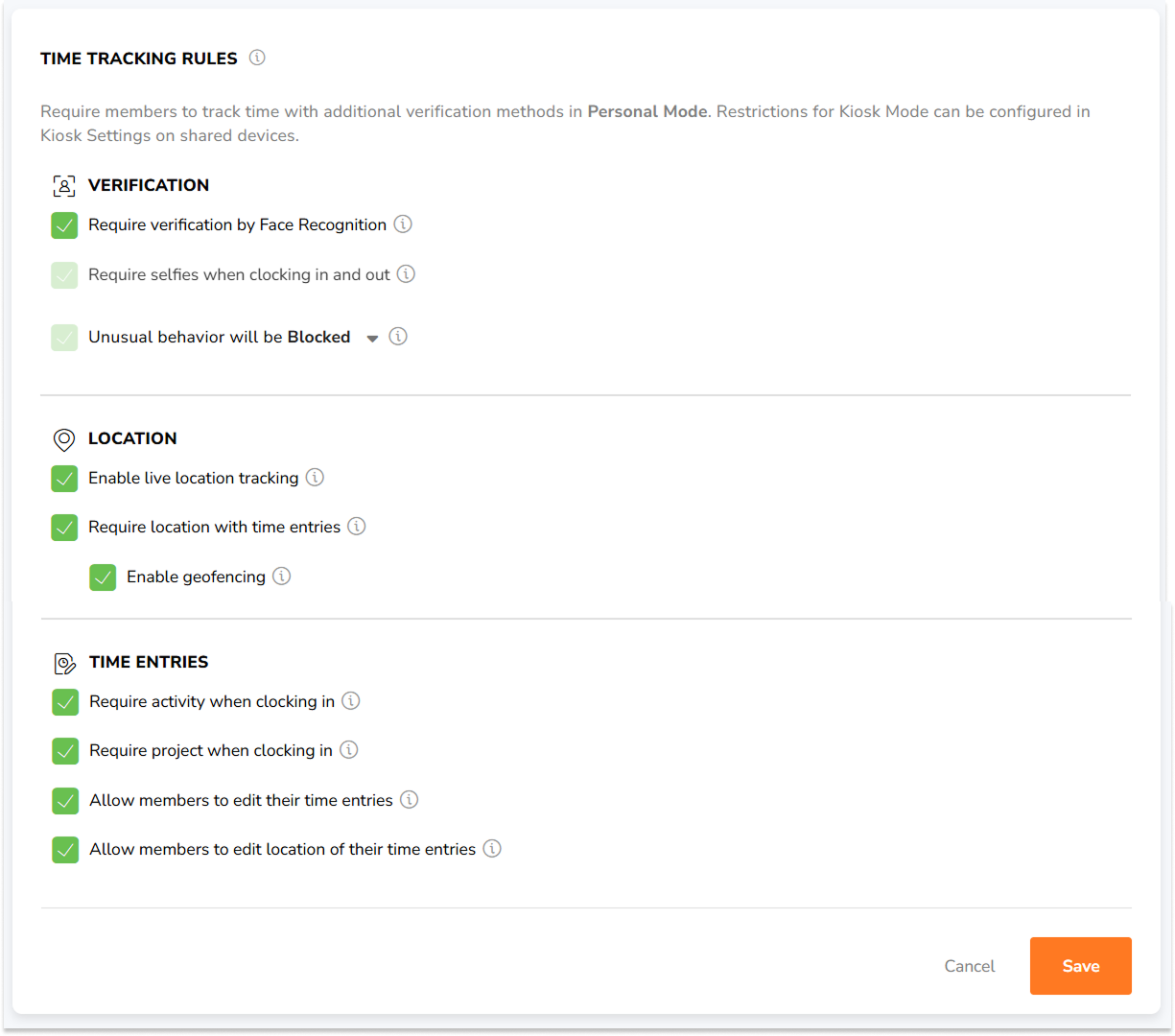
- Allez dans Paramètres de suivi du temps > Politiques.
- Cliquez sur l’icône crayon pour modifier la section Règles de suivi du temps.
- Sélectionnez vos préférences.
- Cliquez sur le bouton Enregistrer.
Important❗: vous devrez peut-être actualiser l’application de Jibble pour que les modifications prennent effet et informer les membres de votre équipe du changement.
Vérification
Important❗: la reconnaissance faciale et les selfies ne sont disponibles que sur l’application mobile de Jibble.
-
Exiger la vérification par reconnaissance faciale
Ajoutez une couche de sécurité pour que les membres de l’équipe vérifient leur identité afin d’éviter le pointage par un tiers. Une fois ce paramètre activé, les membres devront pointer et dépointer via la reconnaissance faciale. En savoir plus sur la configuration des données faciales pour la reconnaissance faciale.
Note : la vérification par code PIN n’est disponible que pour le suivi du temps sur les kiosques, où les membres doivent saisir un code PIN pour pointer. En savoir plus sur la configuration du mode kiosque.
-
Exiger des selfies lors des pointages d’entrée et de sortie
Si les membres de l’équipe ne sont pas sur place, vous pouvez exiger qu’ils incluent des selfies dans leurs entrées de temps afin de vérifier qu’ils se trouvent bien là où ils devraient être. Certains de nos clients activent les selfies dans le cadre de campagnes internes visant à promouvoir le sourire. Cheese !
-
Comportement inhabituel
Définissez la procédure à suivre en cas d’échec de la vérification par reconnaissance faciale. Notamment lorsque la vérification est de type « Reconnaissance faciale uniquement » ou « Reconnaissance faciale ou code PIN ».
|
Autorisé |
Les membres peuvent suivre leur temps même si la vérification échoue. |
|
Signalé (recommandé) |
Les membres peuvent toujours suivre leur temps, mais leur responsable recevra une alerte en cas de non-correspondance des données faciales. |
|
Bloqué |
Les membres seront complètement bloqués pour le suivi du temps. |
Localisation
Important❗: le suivi de la localisation n’est disponible que sur l’application mobile de Jibble.
-
Activer le suivi de la localisation en direct
Lorsque ce paramètre est activé, les propriétaires et les administrateurs pourront voir les emplacements enregistrés de tous les membres de l’organisation. Les responsables ne pourront voir que ceux des membres qu’ils gèrent. En savoir plus sur le suivi de la localisation en direct.
-
Exiger la localisation avec les entrées de temps
Si ce paramètre est activé, les données de localisation GPS au moment où les membres pointent ou dépointent seront enregistrées. Ces données de localisation peuvent ensuite être consultées sur les feuilles de temps du membre.
-
Activer le géorepérage
Ce paramètre dépend du paramètre précédent « Exiger la localisation avec les entrées de temps » et ne peut être activé qu’une fois que le paramètre précédent a été activé.
L’activation du géorepérage limitera le suivi du temps de vos membres de l’équipe uniquement lorsqu’ils se trouvent dans des lieux autorisés. Assurez-vous de configurer des emplacements avant d’activer ce paramètre. Pour plus d’informations sur le fonctionnement du géorepérage, consultez notre article sur la restriction des emplacements avec des géofences.
En savoir plus sur les différences entre l’exigence de la localisation avec les entrées de temps et le géorepérage :
|
Règle de suivi du temps |
Exiger la localisation avec les entrées de tempsEnregistrez les données de localisation GPS au moment où les membres pointent ou dépointent. |
Activer le géorepérageAutorisez les membres à suivre leur temps uniquement lorsqu’ils se trouvent dans un rayon défini autour de certains lieux. |
|
Les membres ne sont pas tenus d’utiliser le suivi de localisation. |
❌ |
❌ |
|
Les membres doivent suivre leur temps dans les lieux autorisés. |
❌ |
✅ |
Automatisation de la géofence
L’automatisation de la géofence permet aux membres de l’équipe de pointer automatiquement à leur arrivée et à leur départ lorsqu’ils entrent ou sortent de zones de géorepérage désignées. Il est ainsi plus facile d’assurer un suivi précis du temps de travail sans que votre équipe ait à effectuer des actions manuelles.
Une fois les emplacements et les géofences configurés, vous pouvez choisir d’automatiser les pointages d’entrée, les pointages de sortie ou les deux pour votre équipe.
Pour en savoir plus sur la configuration et l’utilisation de l’automatisation de la géofence, consultez Comment configurer des pointages automatiques avec des géofences ?
Entrées de temps
-
Exiger une activité lors du pointage
Les membres doivent sélectionner une activité lors de la confirmation de leur pointage. Assurez-vous d’avoir configuré les activités nécessaires.
-
Exiger un projet lors du pointage
Les membres doivent sélectionner un projet lors de la confirmation de leur pointage. Assurez-vous d’avoir configuré les projets nécessaires.
-
Autoriser les membres à modifier leurs entrées de temps
Nous recommandons généralement que les membres soient autorisés à modifier leurs entrées de temps en cas d’erreurs lors du suivi du temps. Si ce paramètre est désactivé, les membres n’auront pas la possibilité de modifier leurs saisies ; seuls les propriétaires, les administrateurs et les responsables pourront effectuer des modifications pour le compte des membres de leur équipe.
-
Autoriser les membres à modifier la localisation de leurs entrées de temps
Si ce paramètre est activé, les membres pourront modifier les informations de localisation sur leurs entrées de temps. En savoir plus sur le suivi du temps avec une localisation. Si ce paramètre est désactivé, seuls les propriétaires, les administrateurs et les responsables pourront modifier la localisation des membres de leur équipe.